Nginx本番環境をスムーズにアップグレードする方法とは?
1. 背景
最近、私はかなり恥ずかしい現実的な問題に遭遇しました。それは、実稼働環境で使用されている Nginx が Centos6 の古い古いものであるということです。ビジネス要件は Nginx のモジュールをロードして実装する必要がありますが、バージョンが古すぎるためサポートするには Nginx1.18 以降が必要で、私たちのものは Nginx1.12 です。次に、Nginx をアップグレードする必要があります。ただし、本番環境では、テストサーバーとは異なり、Nginx がサービスを停止し、新しいバージョンを再コンパイルしてから再度開始するため、多くのことを考慮する必要があります。当社のオンライン サービスは中断なく提供する必要があります。そうしないと、ビジネスに経済的損失が発生します。そこで、Nginx のバージョンをスムーズにアップグレードする計画はありますか?
2. アップグレード計画
実際には、公式はすでに発表しています 「私たちは、Nginx のスムーズなアップグレードのために多くの作業を行ってきました。基本原則は、新しい Nginx (マスター ワーカー) プロセスを開始し、古いマスター プロセスに -USER2 コマンドを送信することです。新しいバージョンと古いバージョンのプロセスは、同時に処理要求を受け取ることができます。その後、古いプロセスに -WINCH を送信して動作中のサービスを停止します (古いワーカー プロセスはすべて閉じますが、後で問題が発生するのを防ぐために古いマスター プロセスは閉じません)。新しい Nginx を作成し、古いマスター プロセスを手動で強制終了して、スムーズなアップグレードを完了します。
3. 操作プロセス
1. 旧バージョン [nginx 1.12.2] プロセス情報の表示
[root@k8s-master nginx-1.12.2]# ps aux | grep 'nginx' | grep -v '7月' | grep -v 'grep' root 15180 0.0 0.0 46136 920 ? Ss 17:22 0:00 nginx: master process ./nginx-1.12.2/sbin/nginx nobody 15181 0.0 0.1 46584 4344 ? S 17:22 0:00 nginx: worker process
メイン プロセス pid: 15180 ワーカー プロセス 15181
2. nginx -V nginx
[root@k8s-master nginx-1.12.2]# nginx-1.12.2/sbin/nginx.old.1.12 -V nginx version: nginx/1.12.2 built by gcc 4.8.5 20150623 (Red Hat 4.8.5-44) (GCC) built with OpenSSL 1.0.2k-fips 26 Jan 2017 TLS SNI support enabled configure arguments: --prefix=nginx-1.12.2 --with-pcre=/root/nginx-test/pcre-8.45/ --with-http_stub_status_module --with-http_gzip_static_module --with-http_ssl_module --with-stream [root@k8s-master nginx-1.12.2]#
mv nginx nginx.old
./configure --prefix=/usr/local/ --with-stream xxxx[模块列表] make &make install

リクエストは 2 回行われ、1 回目は新しいマスターにロードされ、2 回目は古いマスターにロードされます。
7. アップグレードが成功したことを確認します (-WINCH)シグナルは、古いバージョンのマスターによる新しいリクエストの受信を停止します (現時点では、古いバージョンの nginx マスター プロセスは停止していませんが、新しいリクエストの受信を停止しているだけです)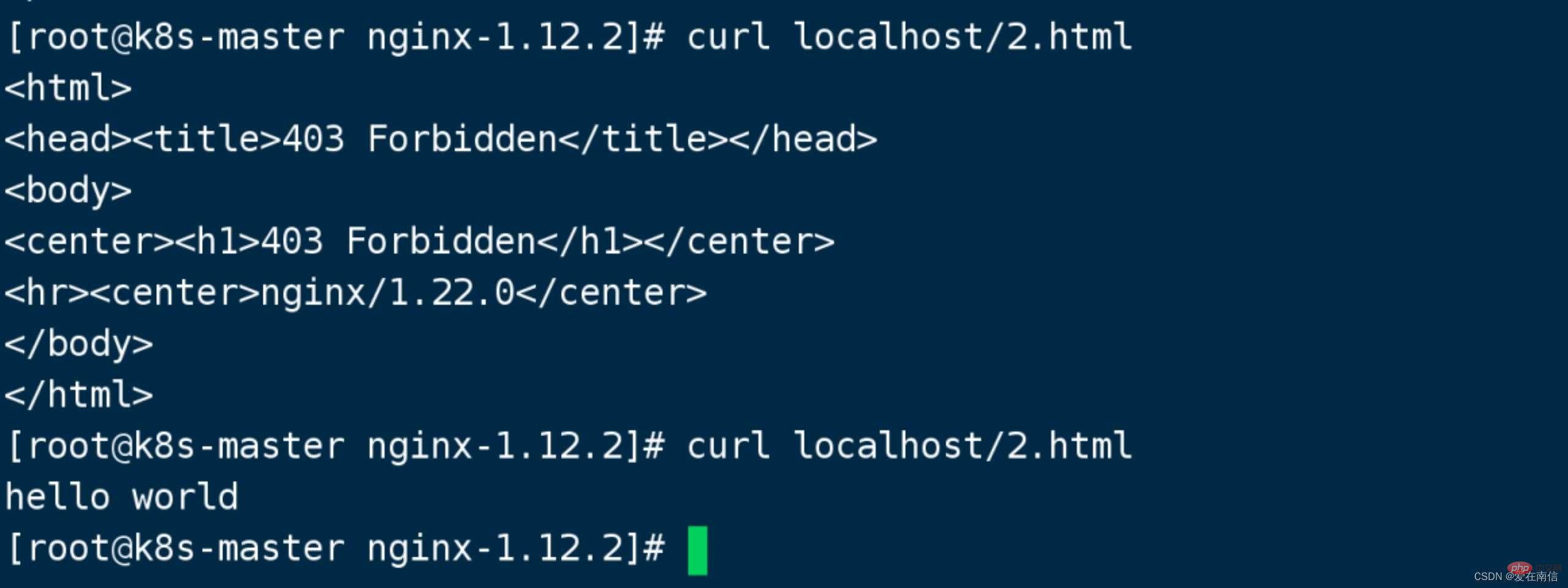
kill -winch 15180
古いバージョンの nginx マスター プロセスは停止しています。 nginx のバージョンにはマスター プロセスのみが残されており、子プロセスは存在しません。
このとき、URL に複数回アクセスすると負荷分散は行われません。
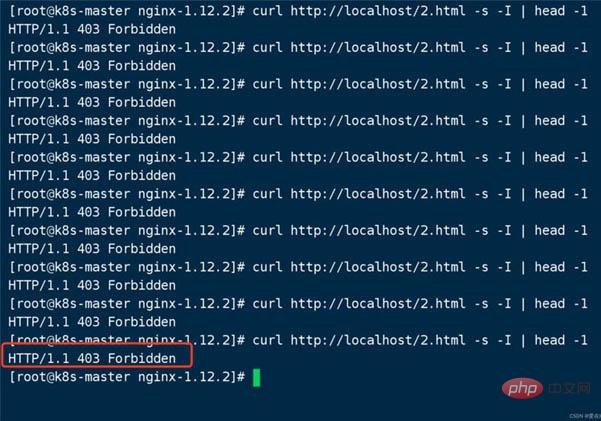
現時点では、nginx の古いバージョンと新しいバージョンの両方が負荷分散されています。nginx マスターの新しいバージョンを強制終了するだけです。
だけです。
以上がNginx本番環境をスムーズにアップグレードする方法とは?の詳細内容です。詳細については、PHP 中国語 Web サイトの他の関連記事を参照してください。

ホットAIツール

Undresser.AI Undress
リアルなヌード写真を作成する AI 搭載アプリ

AI Clothes Remover
写真から衣服を削除するオンライン AI ツール。

Undress AI Tool
脱衣画像を無料で

Clothoff.io
AI衣類リムーバー

Video Face Swap
完全無料の AI 顔交換ツールを使用して、あらゆるビデオの顔を簡単に交換できます。

人気の記事

ホットツール

メモ帳++7.3.1
使いやすく無料のコードエディター

SublimeText3 中国語版
中国語版、とても使いやすい

ゼンドスタジオ 13.0.1
強力な PHP 統合開発環境

ドリームウィーバー CS6
ビジュアル Web 開発ツール

SublimeText3 Mac版
神レベルのコード編集ソフト(SublimeText3)

ホットトピック
 7924
7924
 15
15
 1652
1652
 14
14
 1411
1411
 52
52
 1303
1303
 25
25
 1249
1249
 29
29
 Windowsでnginxを構成する方法
Apr 14, 2025 pm 12:57 PM
Windowsでnginxを構成する方法
Apr 14, 2025 pm 12:57 PM
Windowsでnginxを構成する方法は? nginxをインストールし、仮想ホスト構成を作成します。メイン構成ファイルを変更し、仮想ホスト構成を含めます。 nginxを起動またはリロードします。構成をテストし、Webサイトを表示します。 SSLを選択的に有効にし、SSL証明書を構成します。ファイアウォールを選択的に設定して、ポート80および443のトラフィックを許可します。
 Dockerコンテナの名前を確認する方法
Apr 15, 2025 pm 12:21 PM
Dockerコンテナの名前を確認する方法
Apr 15, 2025 pm 12:21 PM
すべてのコンテナ(Docker PS)をリストする手順に従って、Dockerコンテナ名を照会できます。コンテナリストをフィルタリングします(GREPコマンドを使用)。コンテナ名(「名前」列にあります)を取得します。
 Dockerによってコンテナを起動する方法
Apr 15, 2025 pm 12:27 PM
Dockerによってコンテナを起動する方法
Apr 15, 2025 pm 12:27 PM
Docker Containerの起動手順:コンテナ画像を引く:「Docker Pull [Mirror Name]」を実行します。コンテナの作成:「docker create [options] [mirror name] [コマンドとパラメーター]」を使用します。コンテナを起動します:「docker start [container name or id]」を実行します。コンテナのステータスを確認してください:コンテナが「Docker PS」で実行されていることを確認します。
 Nginxが開始されるかどうかを確認する方法
Apr 14, 2025 pm 01:03 PM
Nginxが開始されるかどうかを確認する方法
Apr 14, 2025 pm 01:03 PM
nginxが開始されるかどうかを確認する方法:1。コマンドラインを使用します:SystemCTLステータスnginx(Linux/unix)、netstat -ano | FindStr 80(Windows); 2。ポート80が開いているかどうかを確認します。 3.システムログのnginx起動メッセージを確認します。 4. Nagios、Zabbix、Icingaなどのサードパーティツールを使用します。
 Docker用のコンテナを作成する方法
Apr 15, 2025 pm 12:18 PM
Docker用のコンテナを作成する方法
Apr 15, 2025 pm 12:18 PM
Dockerでコンテナを作成します。1。画像を引く:Docker Pull [ミラー名]2。コンテナを作成:Docker Run [Options] [Mirror Name] [コマンド]3。コンテナを起動:Docker Start [Container Name]
 Nginxバージョンを確認する方法
Apr 14, 2025 am 11:57 AM
Nginxバージョンを確認する方法
Apr 14, 2025 am 11:57 AM
nginxバージョンを照会できるメソッドは次のとおりです。nginx-vコマンドを使用します。 nginx.confファイルでバージョンディレクティブを表示します。 nginxエラーページを開き、ページタイトルを表示します。
 nginxでクラウドサーバードメイン名を構成する方法
Apr 14, 2025 pm 12:18 PM
nginxでクラウドサーバードメイン名を構成する方法
Apr 14, 2025 pm 12:18 PM
クラウドサーバーでnginxドメイン名を構成する方法:クラウドサーバーのパブリックIPアドレスを指すレコードを作成します。 NGINX構成ファイルに仮想ホストブロックを追加し、リスニングポート、ドメイン名、およびWebサイトルートディレクトリを指定します。 nginxを再起動して変更を適用します。ドメイン名のテスト構成にアクセスします。その他のメモ:SSL証明書をインストールしてHTTPSを有効にし、ファイアウォールがポート80トラフィックを許可し、DNS解像度が有効になることを確認します。
 nginxサーバーを開始する方法
Apr 14, 2025 pm 12:27 PM
nginxサーバーを開始する方法
Apr 14, 2025 pm 12:27 PM
NGINXサーバーを起動するには、異なるオペレーティングシステムに従って異なる手順が必要です。Linux/UNIXシステム:NGINXパッケージをインストールします(たとえば、APT-GetまたはYumを使用)。 SystemCtlを使用して、NGINXサービスを開始します(たとえば、Sudo SystemCtl Start NGinx)。 Windowsシステム:Windowsバイナリファイルをダウンロードしてインストールします。 nginx.exe実行可能ファイルを使用してnginxを開始します(たとえば、nginx.exe -c conf \ nginx.conf)。どのオペレーティングシステムを使用しても、サーバーIPにアクセスできます




